1.3 ログイン
[ようこそゲストさん]ページからIdentity Managerユーザアプリケーションにログインするには、認可されたユーザである必要があります。 ログインに必要なユーザ名とパスワードを取得する必要がある場合は、システム管理者に連絡してください。
Identity Managerユーザアプリケーションにログインする
-
[ようこそゲストさん]ページで、[]リンク(ページの右上隅)をクリックします)。
ユーザアプリケーションにより、ユーザ名とパスワードを入力するよう求めるプロンプトが表示されます。
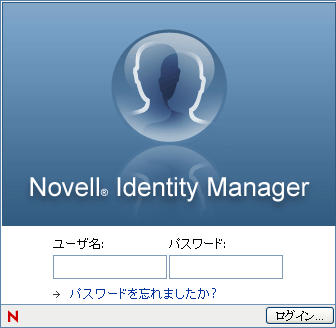
-
ユーザ名とパスワードを入力し、をクリックします。
1.3.1 パスワードを忘れた場合
パスワードを忘れた場合は、リンクを使用できます。 ログインページには、このリンクがデフォルトで表示されます。 システム管理者によって適切なパスワードポリシーが設定されている場合は、そのパスワードポリシーを活用できます。
[パスワードを忘れた場合]リンクを使用する
-
ログインするよう求めるメッセージが表示されたら、リンクをクリックします。
ユーザ名を入力するよう要求されます。

-
ユーザ名を入力し、をクリックします。
Identity Managerから、自分のパスワードポリシーが見つからないという応答があった場合は、システム管理者にサポートを依頼してください。
-
表示される「本人確認の質問」に回答し、をクリックします。 たとえば、次のような指定内容です。
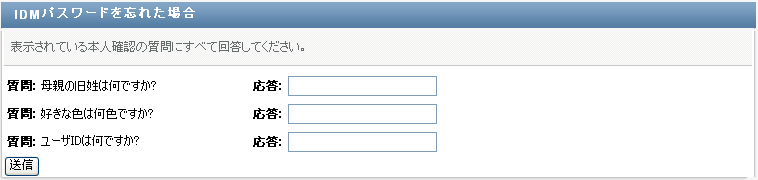
本人確認の質問に回答して、パスワードのヘルプを利用します。システム管理者がパスワードポリシーをどのように設定しているかに応じて、次の処理が実行されます。
-
パスワードに関するヒントがページに表示される
-
パスワードまたはパスワードに関するヒントが記載された電子メールを受け取る
-
パスワードをリセットするようプロンプトが表示される
-
1.3.2 ログイン処理で問題が発生した場合
Identity Managerユーザアプリケーションにログインできない場合、ユーザ名とパスワードを正しく入力していることを確認してください(スペル、大文字または小文字など)。. それでも問題が解決しない場合は、システム管理者にお問い合わせください。 その場合、直面している問題に関する詳細情報(エラーメッセージなど)を提供すると問題の解決に役立ちます。
1.3.3 追加情報の入力を求められた場合
Identity Managerユーザアプリケーションにログインするとすぐに、その他の情報の入力を求められることがあります。 追加情報の種類は、自分に関するパスワードポリシーがシステム管理者によってどのように設定されているかによって異なります。 たとえば、次のような指定内容です。
-
初めてログインする場合、本人確認の質問とその回答、またはパスワードヒントを定義するように求められる可能性があります。
-
パスワードの有効期限が切れた場合、パスワードをリセットするよう求められることがあります。